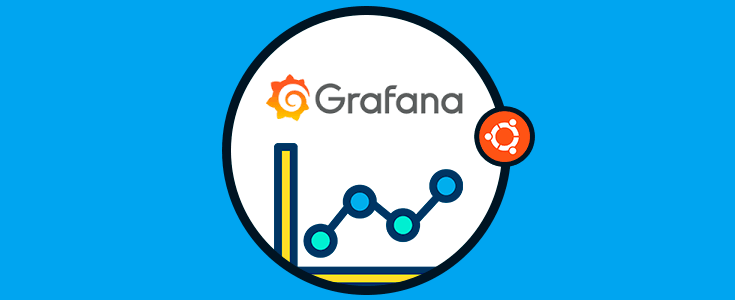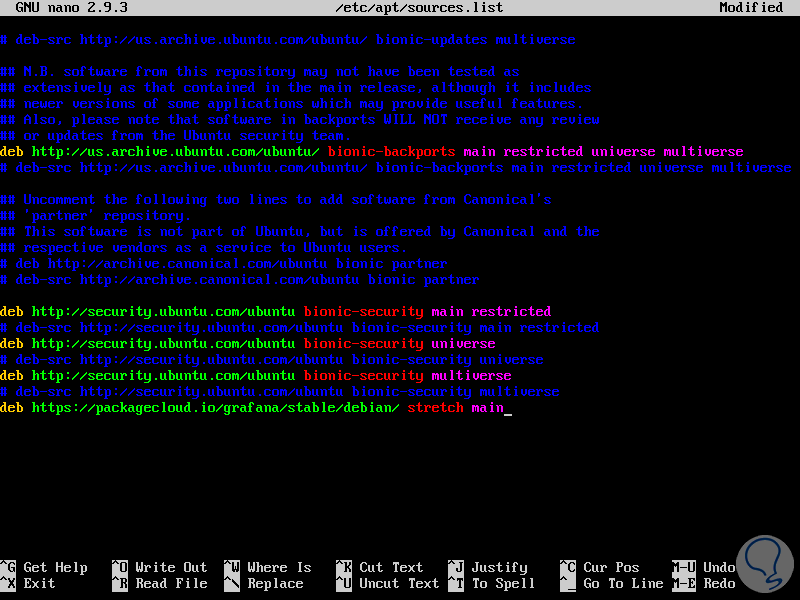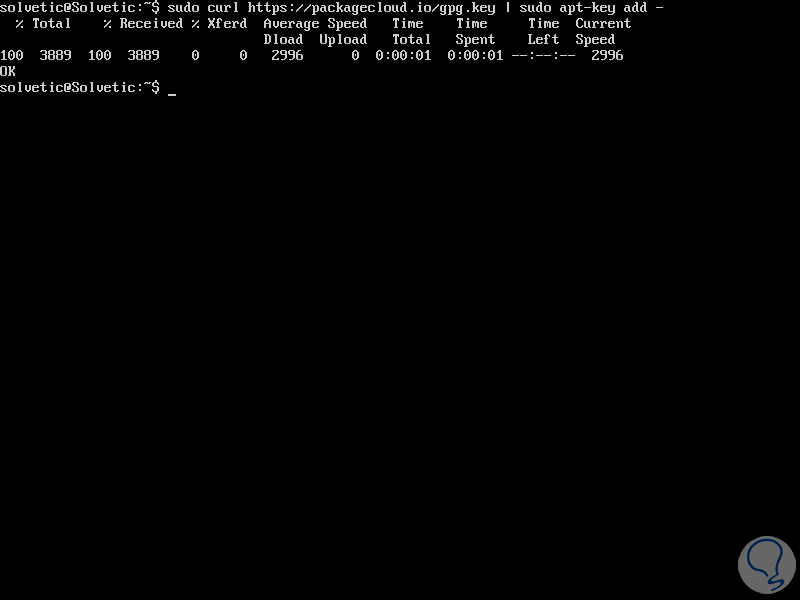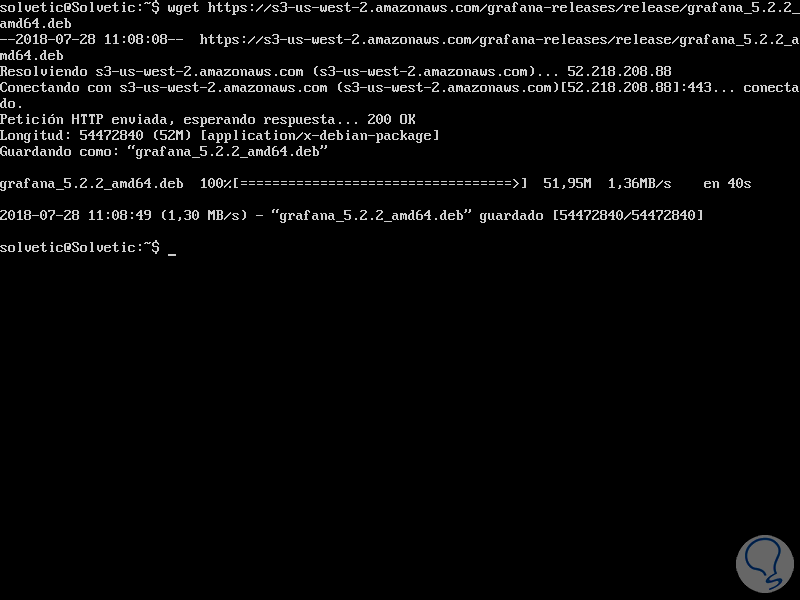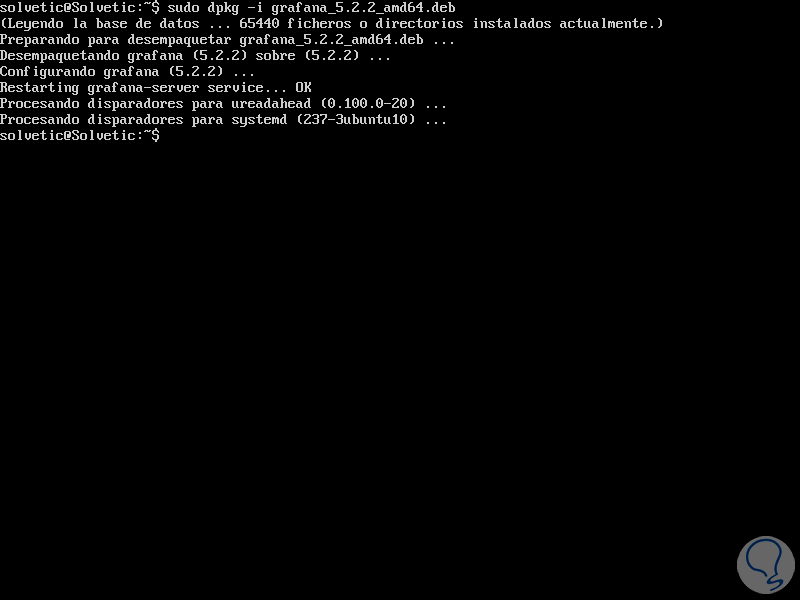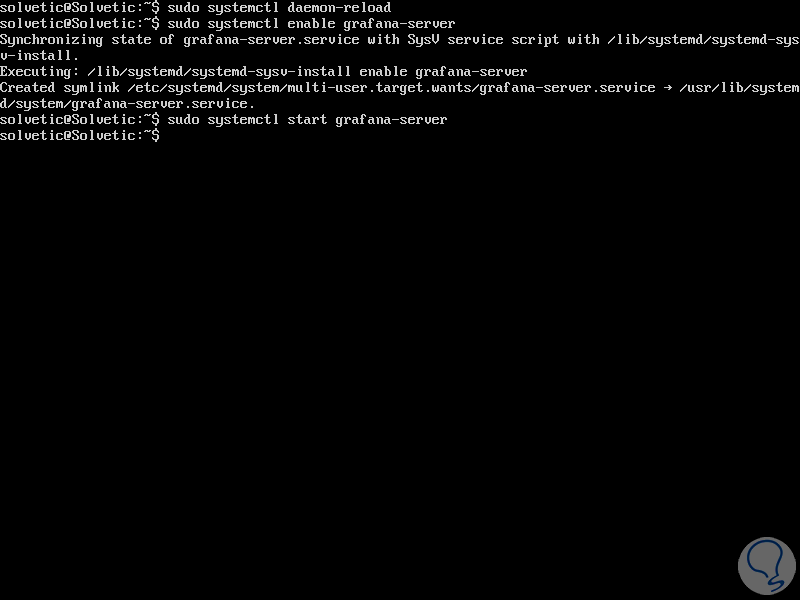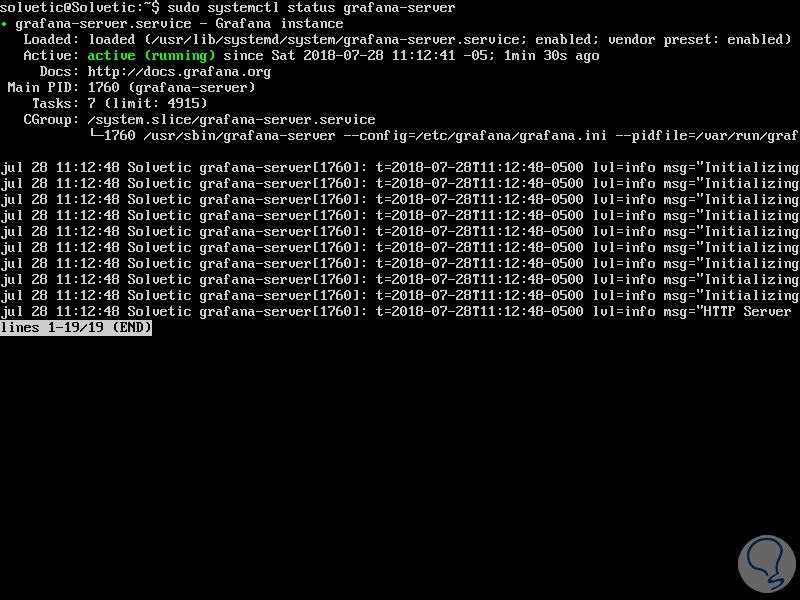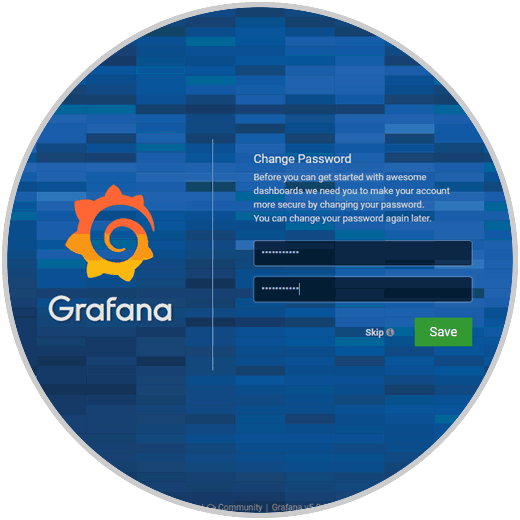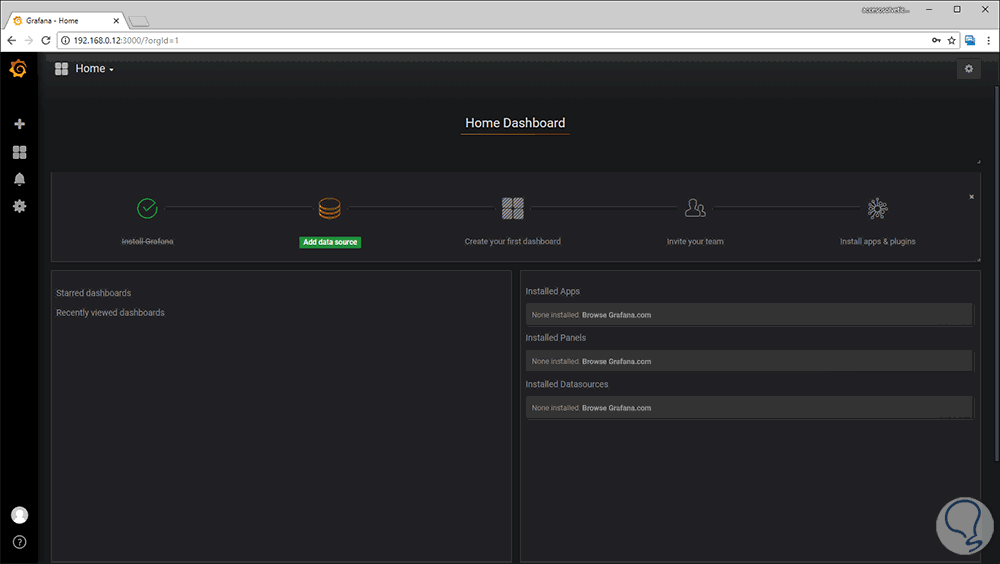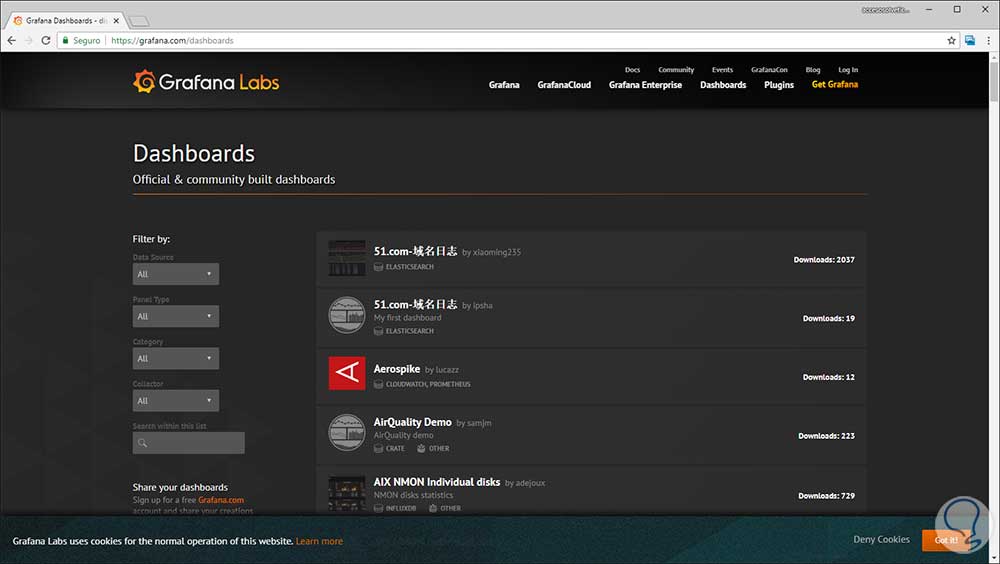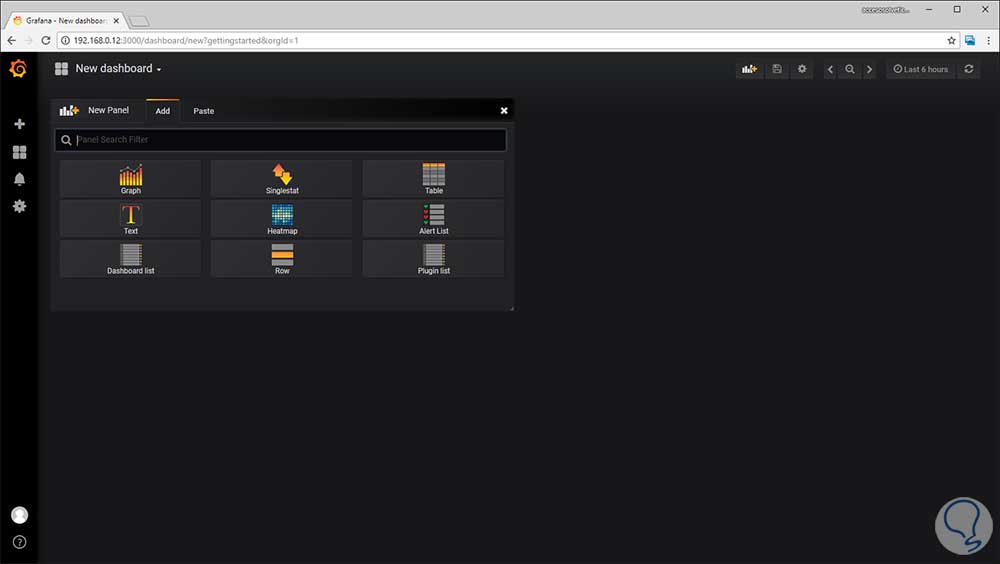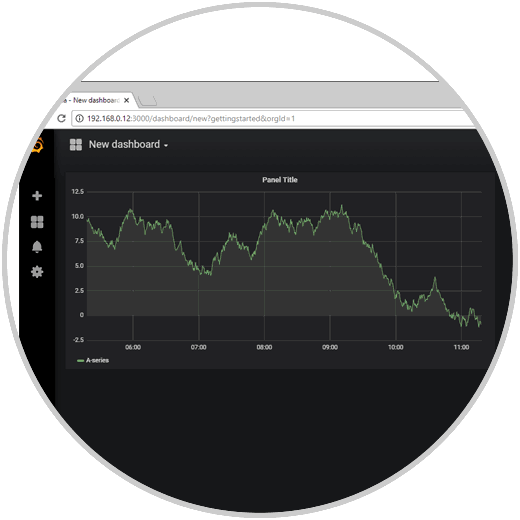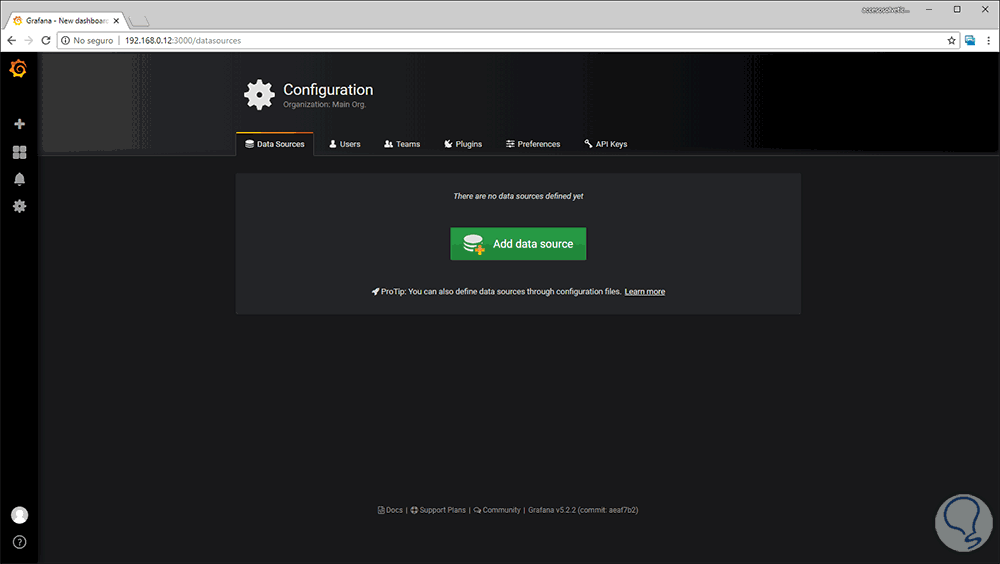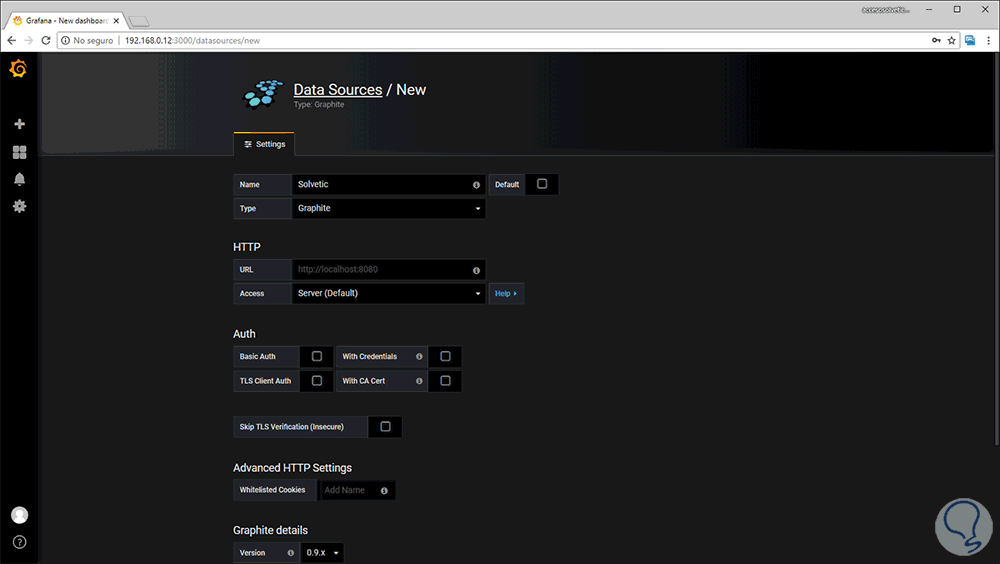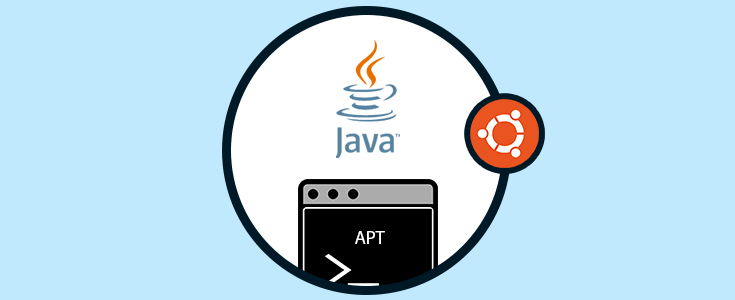Existen diversas utilidades que han sido desarrolladas para ayudarnos a mantener un control central sobre servicios, valores, aplicaciones y demás elementos que están instalados en nuestros sistemas operativos Linux y esto es útil para tareas de administración, auditoria, soporte y gestión general ya que genera datos en tiempo real y con los valores correctos. Una de estas aplicaciones es Grafana la cual se diseño pensando en ofrecer las mejores prestaciones de métricas y por ello Solvetic explicara en detalle como instalar y usar Grafana en Ubuntu 18.04.
Con Grafana será posible consultar, visualizar, alertar y comprender las métricas sin importar dónde se encuentren almacenadas lo cual nos da un grado superior de administración.
- Múltiples opciones de visualización ya que tendremos acceso a múltiples tipos de gráficos, complementos de panel y muchas más opciones para visualizar métricas y registros.
- Posee un sistema de alertas donde cada métrica estará bajo un proceso de evaluación durante un periodo definido de tiempo y, si se halla alguna diferencia, se generará una alerta de esta situación.
- Amplias opciones de notificación, estas se dan cuando alguna alerta modifica su estado y será posible recibir notificaciones por correo electrónico o a través de plataformas como Slack, PagerDuty, VictorOps, OpsGenie o webhook.
- Dispone de tableros dinámicos con los cuales podemos crear cuadros de mando dinámicos y reutilizables usando diversas variables de plantilla en las cuales se pueden agregar menús desplegables y más acciones.
- Fuentes de datos mixtos las cuales permiten mezclar diversos tipos de datos en un solo gráfico para tener un mejor concepto de la información.
- Contamos con anotaciones las cuales se pueden agregar a los gráficos con eventos a través de diferentes fuentes de datos, de este modo, al pasar el cursor sobre los eventos, se desplegarán los metadatos y las etiquetas del evento de una forma mucho más detallada.
- Filtros Ad-hoc que permiten crear nuevos filtros por clave o valor sin tener que apagar el sistema, y estos filtros se aplicaran automáticamente a todas las consultas de esa fuente de datos.
- Cuenta con un tema oscuro por si deseamos crear un nuevo impacto de visualización.
1. Cómo instalar Grafana en Ubuntu 18.04
Para instalar Grafana en Ubuntu 18 contamos con dos alternativas.
sudo nano /etc/apt/sources.listAllí ingresamos lo siguiente:
deb https://packagecloud.io/grafana/stable/debian/ stretch main
Guardamos los cambios usando las teclas Ctrl + O y salimos del editor usando Ctrl + X. Luego vamos a añadir la clave GOG usando la siguiente línea:
sudo curl https://packagecloud.io/gpg.key | sudo apt-key add –
Posteriormente, actualizamos los paquetes del repositorio:
sudo apt-get update -yInstalamos Grafana ejecutando:
sudo apt-get install grafana -y
wget https://s3-us-west-2.amazonaws.com/grafana-releases/release/grafana_5.2.2_amd64.deb
Luego, descomprimimos e instamos el archivo descargado ejecutando:
sudo dpkg -i grafana_5.2.2_amd64.deb
Con Grafana instalado en Ubuntu 18.04, procedemos a iniciar el servicio y habilitarlo para el arranque en el inicio ejecutando las siguientes líneas:
sudo systemctl daemon-reload sudo systemctl enable grafana-server sudo systemctl start grafana-server
Procedemos a comprobar el estado de Grafana ejecutando la siguiente línea. Podemos comprobar que el estado es activo.
sudo systemctl status grafana-server
2. Cómo acceder a Grafana en Ubuntu 18.04
Para acceder a Grafana, vamos a ir a un navegador y allí ingresamos la siguiente sintaxis:
http://Direccion_IP:3000Allí ingresamos las siguientes credenciales:
- User: admin
- Contraseña: admin
Pulsamos en el botón Log in y será necesario cambiar la contraseña de acceso:
Al acceder a Grafana este será su entorno:
Desde allí será posible acceder a las diversas opciones para añadir nuevos tableros, apps, etc:
También será posible crear nuestros propios gráficos:
En base al estilo deseado podremos añadir la fuente de datos:
Contamos con una sección especial para añadir el origen de datos:
Desde allí asignamos el nombre deseado y los valores a configurar:
Así, Grafana es una solución integral para administrar métricas en Linux.